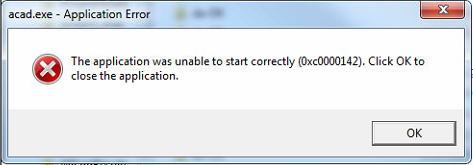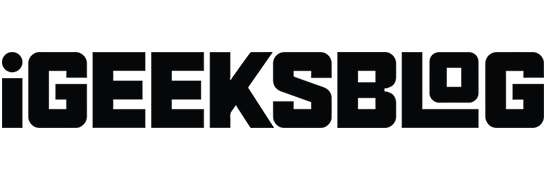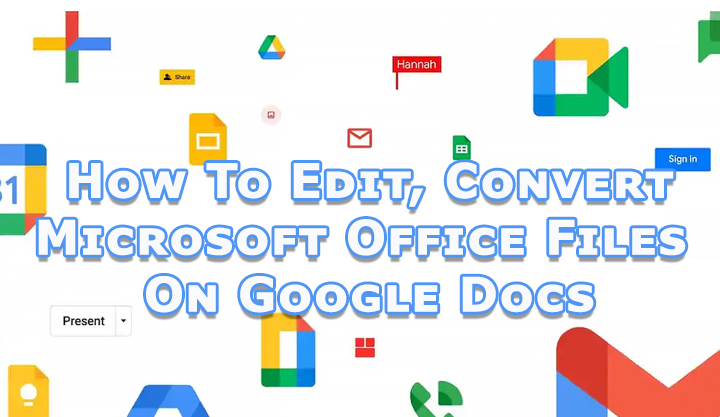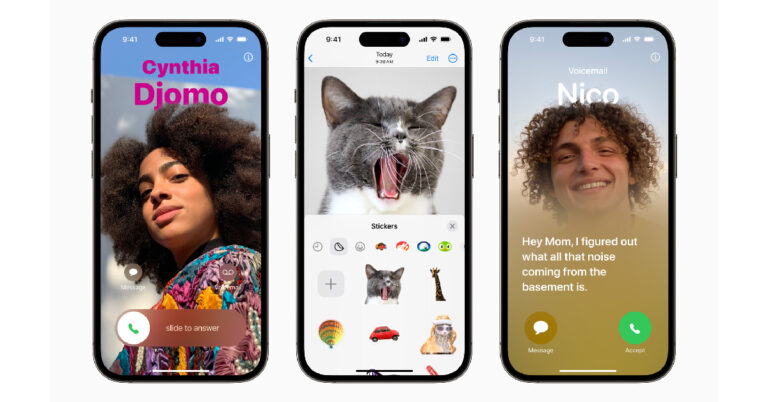Как решить ошибку приложения 0xc0000142 и 0xc0000005
Вопрос читателя:
«Привет, Уолли! Каждый раз, когда я набираю cmd в окне выполнения, я получаю следующее диалоговое окно с ошибкой. Ошибка 0xc0000142 и 0xc0000005. Как я могу это исправить? Пожалуйста, помогите мне!”- Роберт Э., Соединенное Королевство
Ответ Уолли: Ошибки Windows могут быть очень сложными. Большинство людей не знают, что делать, если на их экранах появляется эта ошибка. Это потому, что простой просмотр ошибки 0xc0000142 на самом деле мало что вам говорит. Но это то, для чего мы здесь. Давайте начнем.
Проблема
Пользователь пытается запустить программное приложение, и Windows показывает ошибку 0xc0000142 вместо запуска программы.
Причина
Возможной причиной этой проблемы является программа, которую вы пытаетесь запустить. Возможно, его файл DLL не имеет цифровой подписи. Иногда это может произойти, даже если вы загрузили программное обеспечение из официального источника.
Решение
Вот один из способов решить эту проблему:
Используйте автозапуск для Windows, чтобы разрешить работу неподписанной DLL
Неподписанным файлам DLL можно разрешить работу с помощью Autoruns для Windows. Вы можете скачать его с собственного сайта Microsoft по нажав эту ссылку. После загрузки распакуйте архив с помощью Щелчок правой кнопкой мыши а затем щелкните Извлечь все.
Отказ от ответственности: Помните, что эти шаги предназначены только для опытных пользователей. Неправильное изменение параметров реестра или файла DLL может сделать Windows непригодной для использования. Пожалуйста, будьте очень осторожны и сделайте Восстановление системы точку перед выполнением этих шагов.
Запустите программу, она должна выглядеть примерно так:
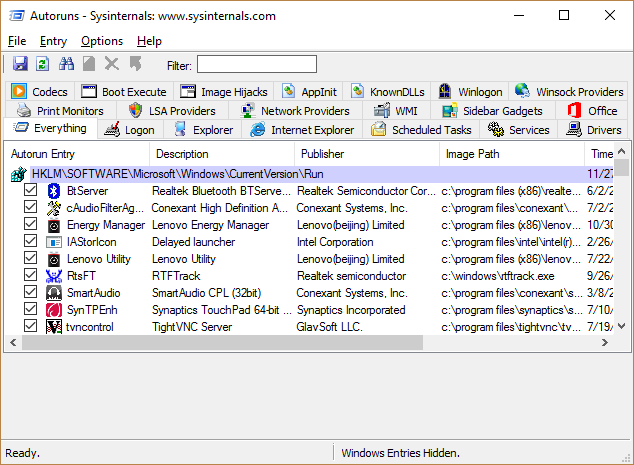
Теперь щелкните AppInit Вкладка, чтобы увидеть список всех DLL-файлов без цифровой подписи.
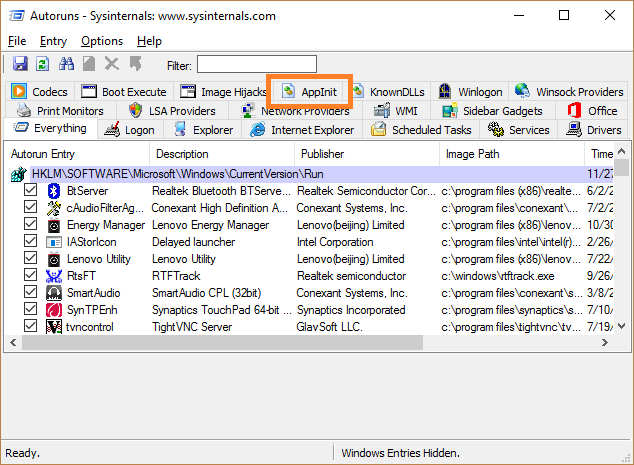
Щелкните правой кнопкой мыши и переименуйте один из них, затем попробуйте снова запустить проблемную программу. Это должно помочь вам найти проблемный файл DLL. После этого вы можете поискать в Интернете заменяющий DLL-файл и скопировать его на место старого. Однако это может работать, а может и не работать, поскольку файлы DLL также могут иметь разные версии.
Запустите сканирование SFC, чтобы исправить проблему 0xc0000142
Эта команда проверяет файлы Windows на наличие поврежденных и отсутствующих файлов. Сюда входят файлы DLL. Итак, попробуйте запустить эту команду и посмотрите, решит ли это проблему.
- Нажмите Клавиша Windows + X > щелкните Командная строка (администратор)
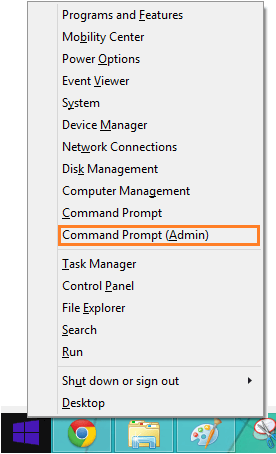
- Введите команду sfc / scannow > пресса Войти
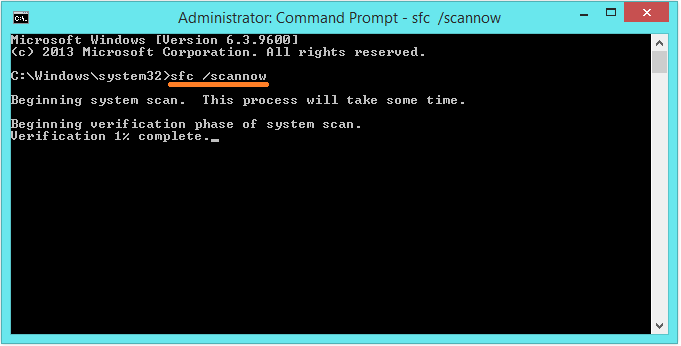
Удачных вычислений! ![]()
.
Источник